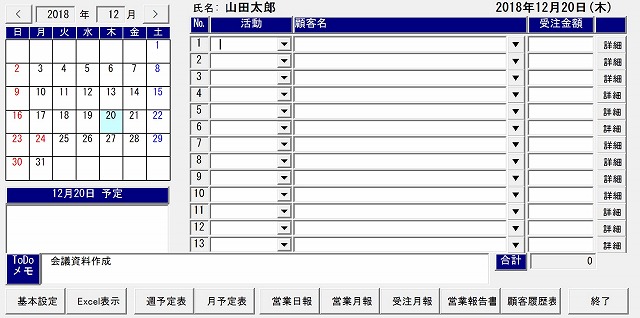Excel Form 営業日報はマイクロソフトのエクセルで
営業日報! 営業月報、顧客履歴表、予定表等も印刷できます。
エクセルForm 営業日報の無料ダウンロードはこちら
フリーソフト(無料です)作者:SystemWatanabeさん
動作OS:Windows 10/8/7/Vista/XP
エクセル2003以降
【主な機能】
□ 営業日報を簡単操作で入力できます。
□ 営業日報を入力するだけで、営業日報,営業月報,顧客履歴表等が印刷出来ます。
□ 予定入力も行え、週予定表・月予定表が印刷出来ます。
□ カレンダに日報が入力されている日は「○」、予定のみが入力されている日は「△」
が表示されるので、入力状況が一目で分かります。
□ カレンダの表示開始曜日を日曜日/月曜日に切替可能です。
【使用方法】
■基本情報設定を行う。
営業日報入力フォーム左下にある「基本設定」ボタンを押下すると、
「設定」シートが表示されますので
基本情報(氏名、カレンダ開始曜日(日曜日始まり/月曜日始まり)、
活動リスト等)を入力してください。
■日報を入力する。
営業日報入力フォーのカレンダから入力したい日を選択し、
画面右側へ日報を入力してください。
日報が入力された日のカレンダには「○」が表示されます。
※入力したデータは「DataXXXX」シートに保存されます。(XXXXは西暦年4桁です)
新しい年のデータを入力した際にシートが自動作成されます。
■予定を入力する。
営業日報入力フォーのカレンダから入力したい日を選択し、
画面左下にある予定欄へ予定を入力してください。
予定が入力された日のカレンダには「△」が表示されます。
(予定が入力されていても、日報が入力された日はカレンダへ「○」が表示されます)
■週予定表を印刷する。
画面下の「週予定表」ボタンを押下すると、
表示されている週の週予定表が印刷プレビュー表示されます。
■月予定表を印刷する。
画面下の「月予定表」ボタンを押下すると、
表示されている月の月予定表が印刷プレビュー表示されます。
■営業日報を印刷する。
画面下の「営業日報」ボタンを押下すると、
表示されている日の営業日報が印刷プレビュー表示されます。
■営業月報を印刷する。
画面下の「営業月報」ボタンを押下すると、
表示されている月の営業月報が印刷プレビュー表示されます。
■受注月報を印刷する。
画面下の「受注月報」ボタンを押下すると、表示されている
月の受注月報(受注金額が入力されているデータの一覧)が印刷プレビュー表示されます。
■営業報告書を印刷する。
画面下の「営業報告書」ボタンを押下すると、
印刷指示フォームが表示されますので、
印刷条件を入力し「印刷」ボタンを押下すると、営業報告書が印刷プレビュー表示されます。
■顧客履歴表を印刷する。
画面下の「顧客履歴表」ボタンを押下すると、
印刷指示フォームが表示されますので、
印刷条件を入力し「印刷」ボタンを押下すると、顧客履歴表が印刷プレビュー表示されます。
■終了する。
営業日報入力フォームの「終了」ボタンを押下すると、データを保存して終了します。